现如今移动互联网的迅猛发展,速度和便捷是主要功臣。随着日常生活工作需要,手机、iPad、笔记本等之间的数据传输越发频繁,那么手机怎么无线连接电脑传输文件?如果你还在用着长长的USB数据线连接电脑传文件的话,你就Out了!下面爱华网小编为大家带来4种手机电脑无线传文件方法,将让从此摆脱传文件,无需数据线的烦恼。
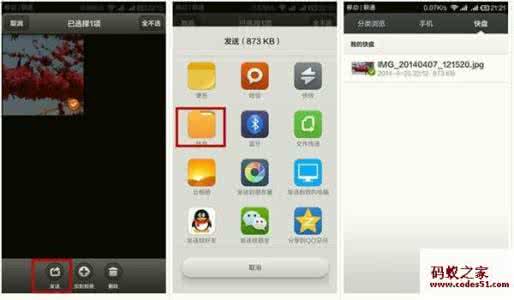
先说两种小米手机自带的两种方法,其实大多数智能手机都通用!
1.FTP传输
打开文件管理,在手机界面单击远程管理,启动服务,在然后按照提示在电脑端输入它提示的字符即可,即:
在电脑输入之后,你手机里面的文件就一览无余啦!
2.金山快盘传输
选择你要传输的文件,然后选择发送到快盘。然后去文件管理,找到了快盘的界面,就会看到刚才自己传的照片了!
开启电脑浏览器输入快盘网址:kuaipan.cn,选择以小米账号登陆,其他用户也可以自行注册一个账号即可!
进去就可以看到刚才传的照片了,这种方法就是云盘传输的方法。
下面给大家介绍两种聊天工具无线传输的方法:
3.QQ文件传输
qq也能传输文件?!我可以告诉你,那是必须的!传输的文件不但可以是照片,视频也是可以的,这里拿照片为例。当选择好图片后,发送到我的电脑,就可以看到已经发送的状态了。
然后电脑登陆你的qq,你就会收到你刚才发的图片啦!是不是很方便呢!
4.用微信传输
qq可以,微信也可以对吧,你想到了吗?首先在电脑上操作,打开浏览器打开微信网页版,网址是:wx.qq.com/。
我们开启微信,单击右上角的+,选择扫一扫,对着电脑扫上一扫就可以了!
接着登录,进来之后你就会看到多了一个文件传输助手,单击它
我们可以开始传输文件了,单击+,然后选择你要传输文件,发送就OK啦!
看看电脑,你就会接受到你刚才发的文件了。
手机无线连接电脑传输文件就是这么简单,方便快捷,当然前提是,你的手机要有网络支持,最好是Wif网络。
猜你喜欢:Win8.1怎么共享Wifi Win8.1设置Wifi热点教程
 爱华网
爱华网



